L'utilitaire Créer instances maps dupliquées recherche les matériaux qui incluent des maps bitmap dupliquées dans l'ensemble d'une scène et vous donne la possibilité de créer des instances de ces matériaux. Si votre scène inclut différents matériaux qui utilisent les mêmes maps de texture, la création d'instances réduit le temps nécessaire au chargement de ces maps sur votre carte vidéo, ce qui permet d'améliorer les performances d'affichage.
Par exemple, si vous réalisez le rendu d'une scène contenant trois matériaux qui référencent la texture de texture MaMap.bmp, 3ds Max recherche cette texture à trois reprises : une fois pour chaque matériau dans lequel elle est utilisée. Cependant, si vous utilisez l'utilitaire Instance map dupliquée, vous pouvez créer des instances des maps dupliquées afin que le rendu trouve la première référence dans MaMap.bmp et utilisez -le pour tout matériau ultérieur qui utilise les mêmes maps.
Cet utilitaire opère sur l'ensemble d'une scène. Il est inutile de sélectionner des objets ou des matériaux.
L'animation ne figure pas parmi les critères de détermination de doublon. Par conséquent, toute différence d'animation au niveau des paramètres des maps bitmap ne sera pas prise en charge par cet utilitaire. Par exemple, si deux matériaux utilisent la même image que celle appliquée aux maps diffuses, tout en possédant des paramètres de recouvrement d'origine identiques mais que les paramètres de recouvrement sont animés à partir de valeurs sensiblement différentes, une fois l'utilitaire appliqué, les deux maps possèderont une animation identique à celle de la première map.
Procédures
Pour créer des instances de toutes les maps dupliquées :
- Ouvrez une scène.
- Dans l'éditeur de matériaux, ouvrez le menu Utilitaires, puis sélectionnez Créer instances maps dupliquées.
La boîte de dialogue Créer instances maps dupliquées s'ouvre et affiche les informations suivantes :
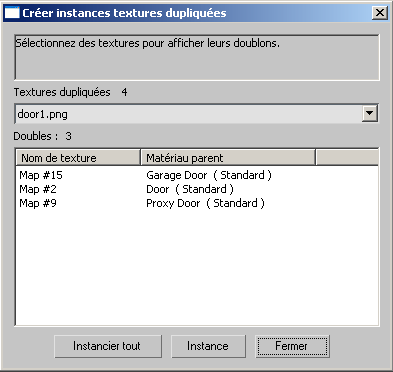
La boîte de dialogue affiche la liste de toutes les maps de texture dont il existe des doublons dans la scène. La recherche inclura toutes les copies qui ont des chemins et des paramètres identiques.
- Cliquez sur le bouton Créer instances tout.
Des instances sont créées pour toutes les maps identiques et la boîte de dialogue est fermée.
Pour créer des instances de certaines maps uniquement :
- Ouvrez une scène.
- Dans l'éditeur de matériaux, ouvrez le menu Utilitaires, puis sélectionnez Créer instances maps dupliquées.
La boîte de dialogue Créer instances maps dupliquées s'ouvre.
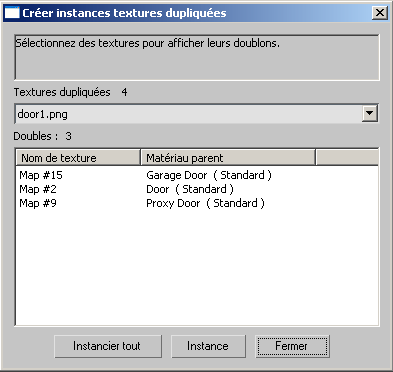
- Dans la liste Textures dupliquées, cliquez sur le bouton fléché pour ouvrir la liste des textures dupliquées et choisissez la texture pour laquelle vous voulez créer une instance.
- Dans la liste Doubles, sélectionnez au moins deux entrées de map.
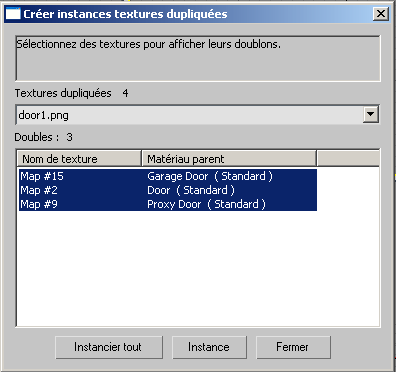
Si vous ne sélectionnez pas au moins deux entrées, un avertissement s'affiche dans le champ d'état, en haut de la boîte de dialogue.
- Cliquez sur Instance.
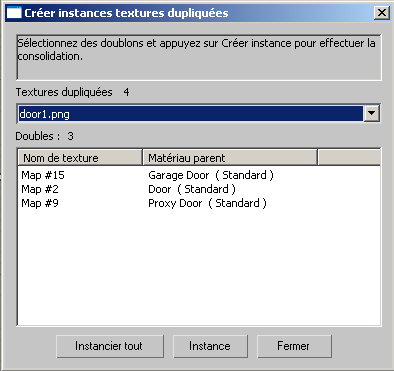
Etant donné que des instances ont été créées pour les trois maps, la boîte de dialogue affiche 42 textures dupliquées.
- Continuez à créer des instances de texture ou cliquez sur Fermer une fois l'opération terminée.
Il est possible que vous souhaitiez créer des instances uniquement pour certaines maps de texture présentes dans des matériaux spécifiques.
Interface
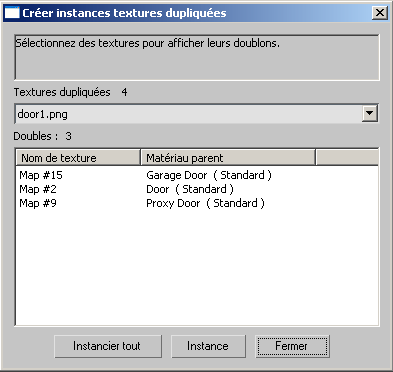
La principale interface utilisateur de l'utilitaire Créer instances maps dupliquées est la boîte de dialogue Créer instances maps dupliquées, que vous ouvrez à partir du menu Utilitaires dans l'éditeur de matériaux. Cet utilitaire fonctionne de façon globale. Par conséquent, il est inutile de sélectionner des objets ou des matériaux pour l'utiliser.
La boîte de dialogue est divisée en trois parties : un champ d'état dans la partie supérieure, un menu déroulant contenant les maps de texture dupliquées et une liste contenant les noms des maps et les matériaux parents.
- [champ d'état]
- Le champ d'état n'est pas interactif. Il affiche des messages et des avertissements sur les textures dupliquées. Cette section peut afficher, entre autres, les messages suivants :
- " Aucune texture dupliquée n'a été trouvée dans la scène. " – lorsque l'utilitaire est exécuté dans une scène ne contenant aucun doublon.
- " Sélectionnez des doublons et appuyez sur Créer instance pour effectuer la consolidation. " – lorsque l'utilitaire est exécuté dans une scène contenant des doublons.
- " Les doublons sélectionnés contiennent des paramètres animés. L'animation ne figure pas parmi les critères de détermination de doublon. Les différences d'animation seront par conséquent perdues. " – lorsqu'une animation est présente dans un ensemble de doublons.
- " Vous devez sélectionner au moins 2 maps pour continuer. " – lorsque vous appuyez sur le bouton Instance après avoir sélectionné un ou aucun doublon.
- Liste textures dupliquées
- Cette liste déroulante contient toutes les maps de la scène qui sont absolument identiques, y compris le chemin de map de texture, le nom et les paramètres d'origine. Le nombre après " Textures dupliquées " indique combien de groupes ont été trouvés dans la scène. La première entrée est visible et une fois la liste activée, vous pouvez la faire défiler avec les flèches vers le haut et vers le bas.
- Liste des maps dupliquées
-
Lorsque vous sélectionnez une texture dans la liste Textures dupliquées, 3ds Max affiche ses doublons dans la liste Doubles, qui présente les noms des textures et les noms des matériaux parent. Le nombre après " Doubles " indique le nombre de copies trouvées dans la scène. Les textures de cette liste peuvent être sélectionnées individuellement. Seuls les doublons sélectionnés dans cette liste seront consolidés dans l'instance finale si vous cliquez sur le bouton Instance. L'instance créée prend le nom du premier doublon sélectionné dans la liste.
- Instancier tout
- Effectue la consolidation sur tous les doublons de la scène, indépendamment des sélections faites dans les listes Textures dupliquées et Doubles.
- Instance
- Effectue la consolidation uniquement sur les doublons choisis dans la liste Doubles. Les doublons sélectionnés disparaîtront de la liste après la consolidation. Si tous les doublons sont sélectionnés, la texture correspondante disparaîtra également de la première liste.
- Fermer
- Arrête l'opération à ce stade.